如何把google浏览器设置为默认 电脑如何将谷歌浏览器Chrome设置为默认浏览器
更新时间:2023-11-23 10:00:37作者:jiang
如何把google浏览器设置为默认,在当今数字化时代,浏览器已成为我们日常生活中必不可少的工具之一,而在众多浏览器中,谷歌浏览器(Chrome)凭借其快速、稳定和丰富的功能备受用户喜爱。许多人可能并不清楚如何将谷歌浏览器设置为默认浏览器,从而享受更便捷的上网体验。本文将向您介绍如何将谷歌浏览器Chrome设置为默认浏览器,让您轻松畅游互联网的海洋。
具体方法:
1.从电脑桌面,打开谷歌浏览器Google Chrome。
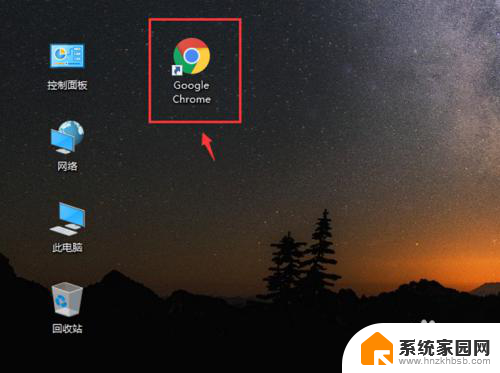
2.进入页面后,点击右上角三个点。
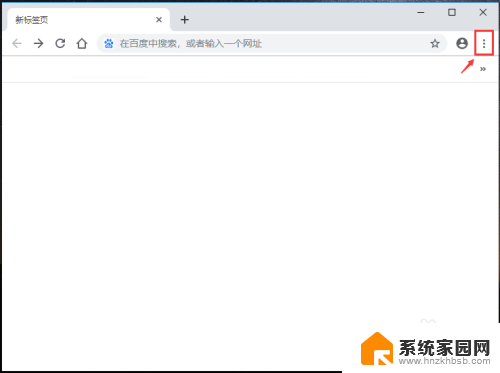
3.出现下拉选项窗口,点击【设置】如图所示。
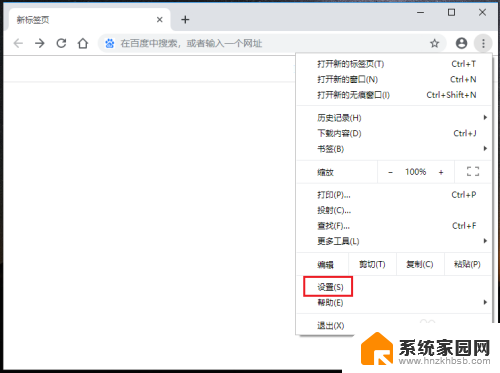
4.进入设置页面,往下滑动页面,在默认浏览器下方,点击【设为默认浏览器】。
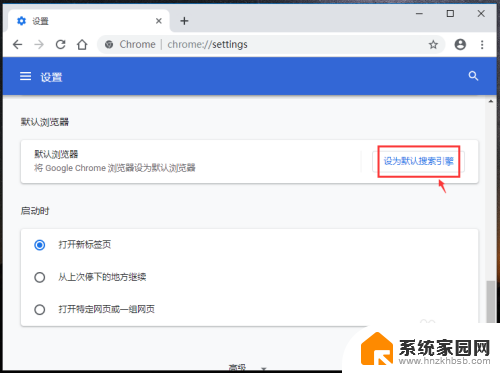
5.出现以下页面,在web浏览器下方,点击“+”。
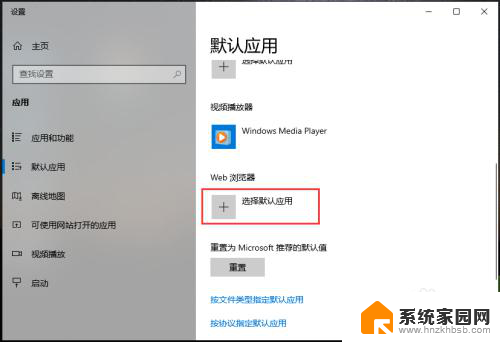
6.出现窗口,点击【Google chrome】这样就把谷歌浏览器设置为默认浏览器了。
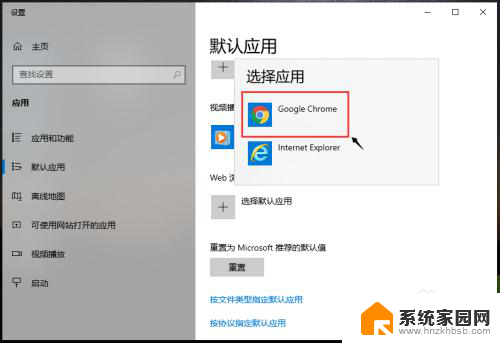
以上是如何将Google浏览器设置为默认选项的全部内容,如果您遇到这种问题,不妨按照以上方法解决,希望对大家有所帮助。
如何把google浏览器设置为默认 电脑如何将谷歌浏览器Chrome设置为默认浏览器相关教程
- 如何将默认浏览器改为谷歌浏览器 在电脑上将谷歌浏览器Chrome设置为默认浏览器的步骤
- 如何把谷歌设置为默认浏览器 如何将谷歌浏览器Chrome设置为默认浏览器
- 怎样设置谷歌浏览器为默认浏览器 如何在电脑上将谷歌Chrome设置为默认浏览器
- 怎样默认浏览器的设置 怎么将浏览器设置为默认浏览器
- 怎么把chrome设置为默认浏览器主页 谷歌浏览器默认主页设置方法
- 怎样设置ie浏览器为默认浏览器 怎样将IE浏览器设置为默认浏览器
- 电脑如何更改浏览器默认设置 电脑默认浏览器设置方法
- 怎么设置edge浏览器的默认浏览器 Edge如何将自己设置为默认浏览器
- 如何取消360默认浏览器设置 360浏览器如何取消默认设置
- 如何修改系统默认浏览器 如何在电脑上设置默认浏览器
- 13pro动态壁纸怎么设置 iPhone13promax动态壁纸设置步骤详解
- 微信怎么@多人 微信群里如何@别人/@多个人
- 光盘刻录怎么删除文件 如何使用光盘刻录数据文件
- 如何更换幻灯片模板但内容不变 内容不变的情况下更换PPT模板的方法
- 电视设置没有无线连接怎么办 电视连不上WiFi怎么处理
- 小米连接蓝牙耳机 小米蓝牙耳机如何与手机配对连接
电脑教程推荐
- 1 13pro动态壁纸怎么设置 iPhone13promax动态壁纸设置步骤详解
- 2 微信怎么@多人 微信群里如何@别人/@多个人
- 3 光盘刻录怎么删除文件 如何使用光盘刻录数据文件
- 4 电脑上的文件怎么传到ipad上 通过何种途径将电脑文件传入iPad
- 5 钉钉在电脑上怎么设置自动登录 钉钉电脑版开机自动登录设置方法
- 6 怎样设置手机锁屏时间 手机自动锁屏时间设置方法
- 7 windows defender删除文件恢复 被Windows Defender删除的文件怎么找回
- 8 微信怎么语音没有声音 微信语音播放无声音怎么恢复
- 9 dwm.exe系统错误 dwm.exe进程是什么作用
- 10 键盘上字母打不出来 键盘按键失灵怎么解决